Table of contents
你在Windows 10上的硬盘性能有问题吗? 看看我们的指南,你可以如何解决这个问题。 Windows随机冻结吗?
作为最常用的操作系统之一,微软在改进其Windows操作系统方面取得了长足的进步。 从Windows 7的推出开始,由于它在XP和Vista的基础上进行了微妙的调整,许多人都热烈地接受了它。
快到今天,Windows 10提供了许多方便的工具来帮助用户处理日常问题。 这些工具之一是Windows检查盘。
它是微软提供的一个强大的工具,可以帮助诊断硬盘问题,从硬盘的小碎片部分到最有问题的坏扇区。
我们都知道,硬盘包含移动部件,从长远来看会磨损。 虽然你的硬盘从长远来看是应该失败的,但许多因素会导致它的寿命,如随机停电,不正确地使用你的计算机,以及错误地处理你的PC。
但Windows CHKDSK是如何工作的?
CHKDSK工具对您的硬盘进行多路扫描,以诊断潜在的问题,如文件系统错误、坏扇区或有问题的硬盘分区。 除了诊断硬盘的问题,Windows CHKDSK还试图修复检测到的硬盘问题。
也许你想知道一个简单的工具如何修复你的硬盘错误。
在修复硬盘时,Windows检查磁盘首先扫描硬盘上的文件系统,并开始分析系统资源的完整性。 如果chkdsk扫描检测到你的文件系统有问题,它将试图纠正你硬盘上的问题。
在这种情况下,偶尔在你的操作系统上运行chkdsk扫描命令可以帮助提高你的系统性能,并保持优化。
今天,我们将向你展示如何使用Windows检查磁盘工具,以便你能在系统上运行CHKDSK命令。
让我们开始吧。
如何运行Windows CHKDSK?
使用命令提示符运行Windows CHKDSK
请看下面的指南,使用命令提示符窗口在Windows 10上运行chkdsk。 这个方法也适用于其他版本的Windows,如Windows 8和更低版本。
首先,按 窗户 在你的电脑上按下键,搜索 命令提示符 .
之后,点击 以管理员身份运行 来启动 命令提示符 具有管理权限。

内部 在命令提示符窗口中,输入 "chkdsk(你想检查坏扇区和磁盘错误的盘符)",然后按 进入 .

这将启动最基本的扫描类型,没有任何条件。 如果你想执行更具体的扫描,可以与chkdsk结合,你可以查看下面的列表。
chkdsk (drive letter) /f - 参数/F指示Windows检查磁盘修复扫描期间在硬盘上检测到的任何文件系统错误。
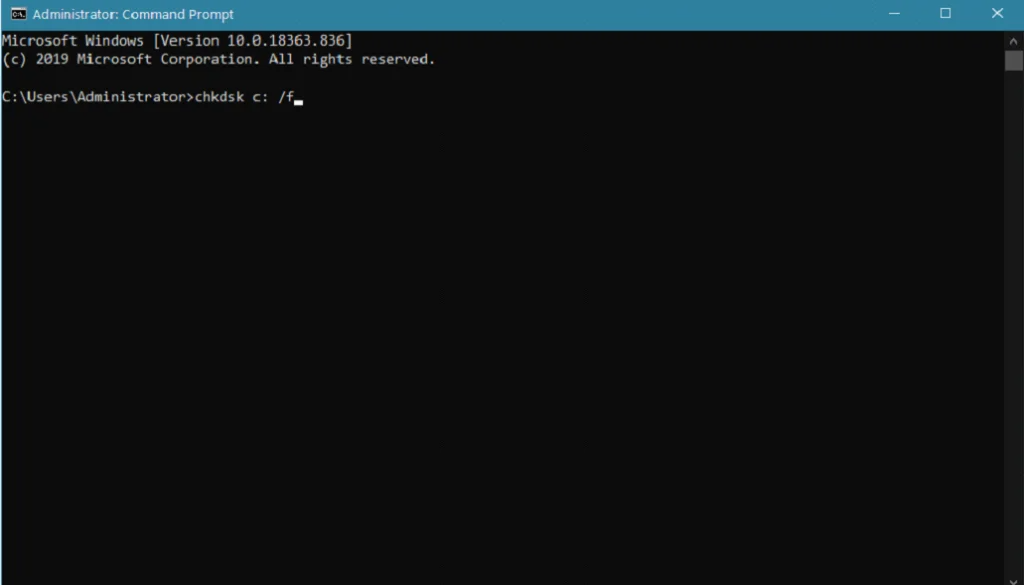
chkdsk (drive letter) /r - 如果你想定位硬盘上的坏扇区并恢复其中存储的任何信息,你可以运行chkdsk /r命令。

chkdsk (drive letter) /x - 这个命令只适用于您想扫描的二级驱动器。 参数/x指示Windows检查磁盘在进行扫描之前弹出或卸载您的硬盘,以充分修复所有文件,包括另一个进程可能在您的计算机上使用的文件。

chkdsk (drive letter) /c - 对于格式化为NTFS文件系统的硬盘,当你在电脑上运行chkdsk时,你可以使用/c参数来加速扫描过程,这可以跳过检查文件夹结构的周期过程。
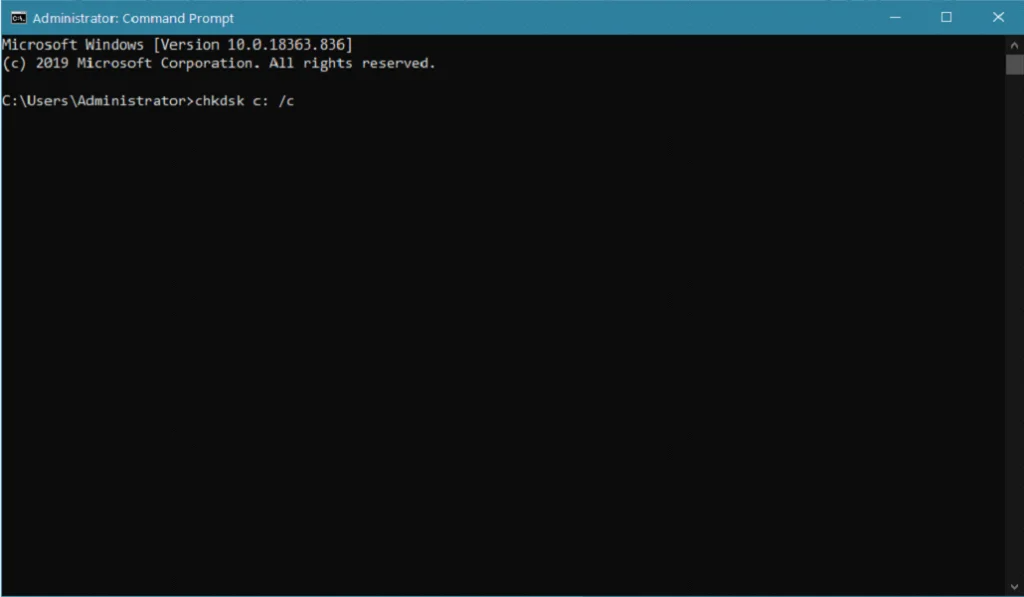
chkdsk (drive letter) /i - 这里还有一个参数可以加快NTFS格式化硬盘的扫描速度,它指示Windows检查磁盘加快对硬盘索引的检查。
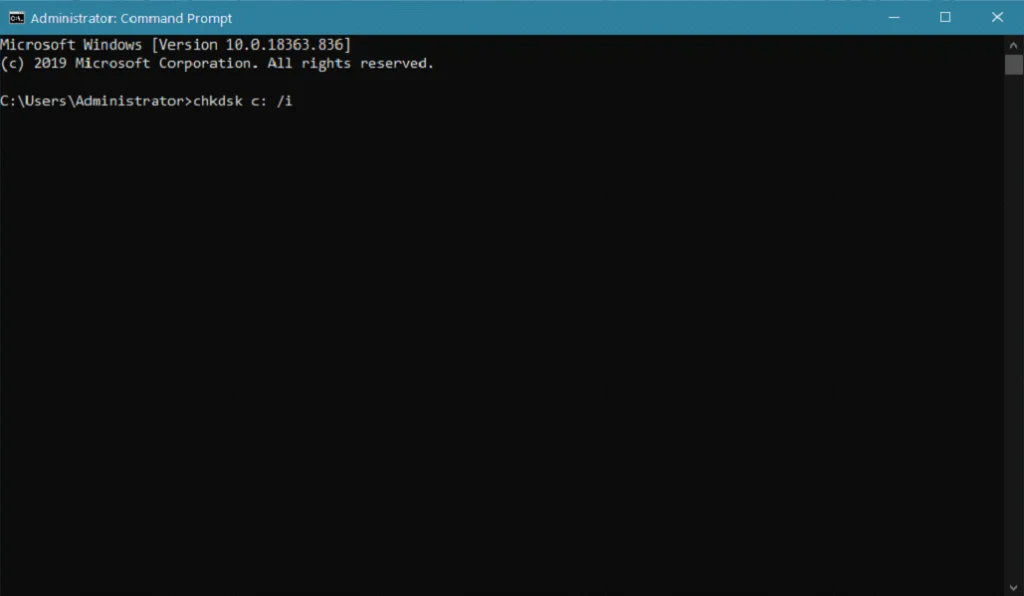
使用Windows界面运行CHKDSK
另外,如果你不习惯使用Windows命令提示符在你的计算机上运行chkdsk,你也可以使用用户界面来执行chkdsk扫描命令。 用户界面比Windows命令提示符更容易使用。
首先,按键盘上的Windows键并搜索文件资源管理器。
接下来,点击 "打开 "以启动Windows文件管理器。
之后,在侧面菜单中右键点击你想检查的驱动器。
现在,点击 "属性"。

你的内心 磁盘属性 ,点击 工具 标签。
根据 错误检查 标签,点击 检查 按钮。
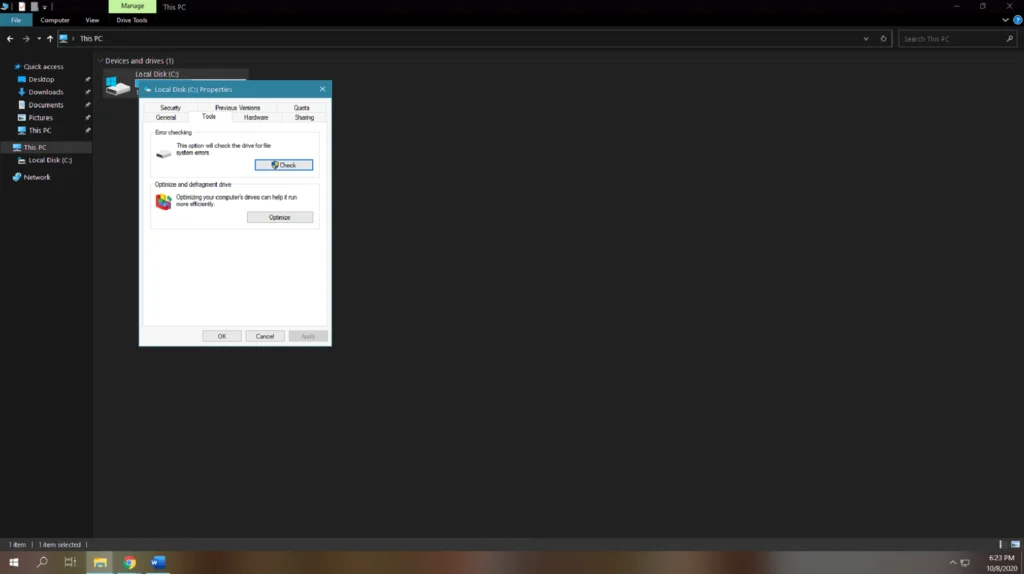
最后,点击 扫描驱动器 从出现的提示中,开始对你的驱动器进行磁盘检查。
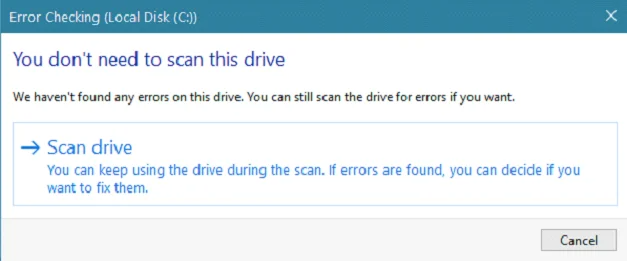
一旦磁盘检查完成,它将显示在扫描过程中是否发现错误,并自动修复这些硬盘错误。 重新启动您的计算机,之后观察您的系统性能是否有改善。
使用CHKDSK工具对分区属性进行硬盘错误扫描
如上所述,Windows 10有很多有价值的工具,可以在你遇到电脑问题时帮助你。 为了方便管理你的磁盘驱动器,它有一个分区属性,显示安装在你的电脑上的所有磁盘驱动器及其分区。 分区属性在Windows 8和7上也有。
要使用分区属性运行Windows chkdsk扫描而不使用任何命令行,请查看下面的指南。
在你的电脑上,按 窗户 键,并在键盘上搜索 磁盘管理 .
现在,点击 创建和格式化磁盘分区 打开 磁盘管理 .
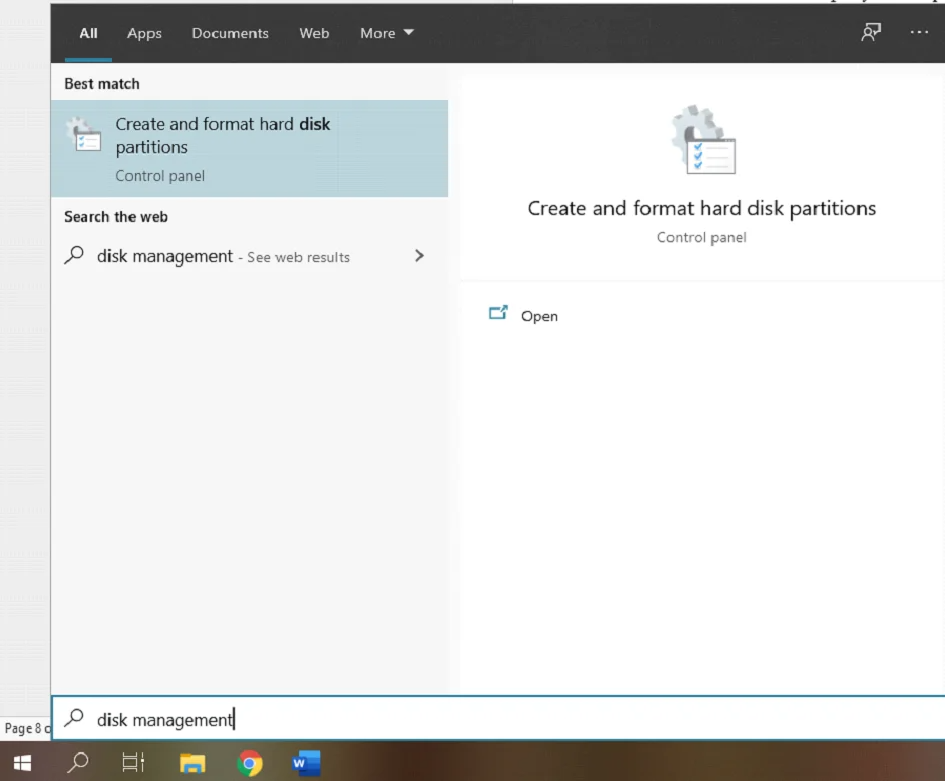
内幕 磁盘管理 工具,点击你想检查的驱动器,并在其上点击右键。
之后,点击 财产 .

接下来,点击 工具 选项卡,并找到 错误检查 从 "工具 "选项卡中选择 "工具 "部分。
最后,点击 检查 下的按钮 错误检查 .点击进入 扫描驱动器 以启动 CHKDSK工具 .

等待该工具完成对文件系统错误的扫描,然后重新启动你的计算机。 现在观察你的磁盘驱动器的性能,如果在你的系统上运行检查磁盘工具后有改善。
使用Windows 10安装盘/USB驱动器运行CHKDSK工具
如果你有一个可用的Windows 10安装盘或USB驱动器,你也可以用它来执行磁盘驱动器的错误检查。 这是一个运行chkdsk的好方法,因为你的计算机没有使用系统文件,允许磁盘检查工具彻底扫描硬盘驱动器错误。
请记住,你的安装盘或驱动器应与你系统上安装的Windows版本相匹配。 如果你运行的是Windows 10,你将无法运行Windows 8及以下版本的安装盘;这对Windows操作系统的其他版本也是如此。
在使用你的安装盘或USB驱动器在Windows中运行chkdsk,你可以按照下面的步骤来指导你完成这个过程。
首先,插入 窗户 替换安装盘或驱动器并重新启动计算机。
接下来,按 F10 或 F12 (取决于你的计算机),同时你的计算机正在启动,并选择安装盘或USB驱动器作为你的启动选项。
一旦Windows安装设置被启动,选择你喜欢的语言,然后点击 下一页 按钮。
之后,点击 修复你的电脑 .

现在,点击 故障排除 并选择 命令提示符 .

输入 "chkdsk(你想检查的驱动器的字母)",或者你可以指定上述第一种方法中的特定扫描类型;然后按下 进入 来运行chkdsk。

运行chkdsk后,重新启动计算机,观察扫描是否有助于提高系统的性能。
总而言之,Windows CHKDSK是一个优秀的工具,可以帮助修复和维护你的硬盘,使其始终运行在最佳性能。
我们希望本指南能帮助您在运行Windows CHKDSK后修复驱动器上的错误。 按照上面提到的方法,您的驱动器上发现的错误很可能会在短时间内得到纠正。 请记住,Windows CHKDSK也可用于其他版本的Windows,如Windows 8、7、Vista和XP。
其他可以帮助你修复Windows问题的有用指南包括如何在安全模式下启动windows 10,在亚马逊Firestick上安装Kodi,如何在Windows 10上设置远程桌面,以及Shareit for PC的指南。
解决CHKDSK错误的问题
无法在只读模式下进行。
如果你在试图修复驱动器的错误时看到 "发现错误,CHKDSK无法继续 "的错误信息,请确保你在命令中包括/r参数以避免这个错误信息。
另一方面,如果你需要在另一个卷上运行磁盘工具,一定要指明你要扫描错误的驱动器的字母,比如CHKDSK C: /f
不能运行检查磁盘(卷被另一进程使用)。
当你看到一个错误信息说:
"CHKDSK不能运行,因为该卷正在使用另一个进程。 你是否想安排在下次系统重新启动时检查该卷。"
在命令行输入Y,然后按回车键。
如果你想立即检查驱动器,重新启动你的计算机,它将自动扫描磁盘。
锁定当前驱动器失败
如果你看到错误信息表明 "无法锁定当前驱动器",你必须确保你执行的命令有/r参数。 另外,你可以使用CHKDSK /f /r /x来解决这个问题。
常见问题
我如何运行CHKDSK?
要运行CHKDSK,在 "开始 "菜单中搜索 "命令提示符",打开命令提示符程序。 右击命令提示符程序,选择 "以管理员身份运行",在命令提示符窗口中输入 "CHKDSK C: /f",然后按回车键。 这将启动对C:驱动器的错误扫描。
哪个更好,CHKDSK R还是F?
我们认为CHKDSK R和CHKDSK F的功能都很好,但目的不同。 如果你想扫描驱动器上的坏扇区和错误,我们建议你执行CHKDSK R来解决这种问题。 但是,如果你想扫描驱动器上的所有错误,你可以使用/F参数,这样你的整个驱动器就会在扫描中被检查出错误并被修复。
Windows 10的磁盘检查需要多长时间?
扫描和修复硬盘上的错误可能会因几个因素而不同,比如你的硬盘速度、你的处理器和其他可能影响你的硬盘读写速度的部件。 然而,大多数时候,对错误和坏扇区进行全面的硬盘扫描可能需要几分钟或更长的时间,特别是如果chkdsk扫描在你的系统上识别了几个错误。
什么是CHKDSK F命令?
如上所述,CHKDSK F命令允许你进行全盘扫描,以检查硬盘的错误和问题。 同时,/f命令也指示磁盘工具尝试并修复硬盘上所有检测到的错误。
如何从命令提示符运行chkdsk?
Chkdsk是一个检查你的计算机硬盘是否有错误的工具。 要从命令提示符中运行chkdsk,你必须首先打开命令提示符。 为此,点击 "开始",然后在搜索框中输入 "cmd"。 按回车键打开命令提示符。 在命令提示符中,输入 "chkdsk "和你要检查的驱动器的名称,然后按回车键。
在windows中,哪条命令可以在启动时启动chkdsk?
在启动时启动chkdsk的命令是 "chkdsk /f"。这个chkdsk命令将检查文件系统的完整性并修复它发现的任何错误。
我应该使用chkdsk F还是R?
当考虑是否使用chkdsk F或R时,有几件事情要考虑。 第一是你使用的是什么文件系统--如果是NTFS,那么你应该使用chkdsk R;如果你使用的是FAT32,那么你应该使用chkdsk F;第二件事情要考虑的是你遇到了什么样的错误。
chkdsk能修复损坏的文件吗?
Chkdsk(检查磁盘)是一个可以扫描磁盘的错误并在可能的情况下修复它们的工具。 然而,它并不总是能成功修复损坏的文件。 如果损坏严重,那么chkdsk可能无法修复文件,唯一的解决办法可能是从备份中恢复。

